Drupal je bezplatný a otevřený systém pro správu obsahu, který lze použít k vytváření online obsahu, webových stránek a komunit uživatelů. Je napsán v jazyce PHP, používá MySQL jako databázový backend a je distribuován pod GNU General Public License. Drupal přichází s více než 17 000 doplňky pro přizpůsobení jeho funkčnosti. Drupal běží na všech webových serverech včetně Apache, Nginx, IIS, Lighttpd a jako backend databáze MySQL, MariaDB, MongoDB, SQLite, MS SQL Server, PostgreSQL atd.
V tomto článku si ukážeme, jak nainstalovat Drupal 8 na server Debian 9.
Požadavky
- Server se systémem Debian 9 ve vašem systému.
- Apache 2.x, MySQL nebo MariaDB s PDO.
- Na vašem serveru je nastaven uživatel bez oprávnění root s právy sudo.
1 Začínáme
Nejprve se doporučuje aktualizovat váš systém na nejnovější stabilní verzi. Můžete to provést spuštěním následujícího příkazu:
sudo apt-get update -y
sudo apt-get upgrade -y
Jakmile je váš systém aktualizován, budete muset do systému nainstalovat některé požadované balíčky. Všechny je můžete nainstalovat spuštěním následujícího příkazu:
sudo apt-get install wget git unzip nano -y
2 Instalace LAMP Server
Než začnete instalovat Drupal, musíte mít na svém serveru nainstalovaný a nakonfigurovaný LAMP server (Apache, PHP a MySQL).
Nejprve začněte instalací webového serveru Apache pomocí následujícího příkazu:
sudo apt-get install apache2 -y
Po dokončení instalace budete muset spustit službu Apache a povolit, aby se automaticky spouštěla při příštím spuštění systému. Chcete-li tak učinit, spusťte následující příkaz:
sudo systemctl start apache2
sudo systemctl enable apache2
Dále nainstalujte PHP s požadovanými moduly spuštěním následujícího příkazu:
sudo apt-get install php7.0 libapache2-mod-php7.0 php7.0-cli php7.0-mcrypt php7.0-intl php7.0-mysql php7.0-curl php7.0-gd php7.0-soap php7.0-xml php7.0-zip -y
Dále budete muset provést nějaké změny v souboru php.ini:
sudo nano /etc/php/7.0/cli/php.ini
Změňte řádky, jak je znázorněno níže:
memory_limit = 512M date.timezone = UTC cgi.fix_pathinfo=0 upload_max_filesize = 100M post_max_size = 100M
Jakmile budete hotovi, uložte a zavřete soubor.
3 Instalace a konfigurace MariaDB
Drupal vyžaduje MariaDB/MySQL pro databázové backendy, takže jej budete muset nainstalovat. Můžete jej nainstalovat spuštěním následujícího příkazu:
sudo apt-get install mariadb-server -y
Po dokončení instalace spusťte službu MariaDB a povolte její automatické spouštění při spuštění systému spuštěním následujícího příkazu:
sudo systemctl start mysql
sudo systemctl enable mysql
Dále budete muset nastavit zabezpečení databáze. Pro zabezpečení databáze MariaDB můžete spustit následující příkaz:
sudo mysql_secure_installation
Tento skript nastavil heslo uživatele root, zakázal vzdálené přihlášení uživatele root, odstranil testovací databázi a odebral anonymní uživatele, jak je uvedeno níže:
NOTE: RUNNING ALL PARTS OF THIS SCRIPT IS RECOMMENDED FOR ALL MariaDB
SERVERS IN PRODUCTION USE! PLEASE READ EACH STEP CAREFULLY!
In order to log into MariaDB to secure it, we'll need the current
password for the root user. If you've just installed MariaDB, and
you haven't set the root password yet, the password will be blank,
so you should just press enter here.
Enter current password for root (enter for none):
OK, successfully used password, moving on...
Setting the root password ensures that nobody can log into the MariaDB
root user without the proper authorisation.
You already have a root password set, so you can safely answer 'n'.
Change the root password? [Y/n] n
... skipping.
By default, a MariaDB installation has an anonymous user, allowing anyone
to log into MariaDB without having to have a user account created for
them. This is intended only for testing, and to make the installation
go a bit smoother. You should remove them before moving into a
production environment.
Remove anonymous users? [Y/n] Y
... Success!
Normally, root should only be allowed to connect from 'localhost'. This
ensures that someone cannot guess at the root password from the network.
Disallow root login remotely? [Y/n] Y
... Success!
By default, MariaDB comes with a database named 'test' that anyone can
access. This is also intended only for testing, and should be removed
before moving into a production environment.
Remove test database and access to it? [Y/n] Y
- Dropping test database...
... Success!
- Removing privileges on test database...
... Success!
Reloading the privilege tables will ensure that all changes made so far
will take effect immediately.
Reload privilege tables now? [Y/n] Y
... Success!
Cleaning up...
All done! If you've completed all of the above steps, your MariaDB
installation should now be secure.
Thanks for using MariaDB!
Po zabezpečení databáze vyžaduje Drupal prázdnou databázi MySQL. Budete tedy muset vytvořit databázi MySQL a uživatele pro instalaci Drupalu.
Nejprve se přihlaste do prostředí MySQL pomocí následujícího příkazu:
mysql -u root -p
Na výzvu zadejte heslo root a poté vytvořte databázi pro Drupal pomocí následujícího příkazu:
MariaDB [(none)]>CREATE DATABASE drupaldb;
Dále vytvořte uživatele pro databázi drupal a udělte jí oprávnění pomocí následujícího příkazu:
MariaDB [(none)]>GRANT ALL PRIVILEGES on drupaldb.* to 'drupal'@'localhost' identified by 'password';
Dále spusťte příkaz FLUSH PRIVILEGES a znovu načtěte oprávnění:
MariaDB [(none)]>FLUSH PRIVILEGES;
Nakonec ukončete konzolu MariaDB pomocí následujícího příkazu:
MariaDB [(none)]>\q
4 Instalace a konfigurace Drupal
Nejprve si budete muset stáhnout nejnovější stabilní verzi Drupalu z jejich oficiálních stránek, jinak si ji můžete stáhnout přímo pomocí příkazu wget takto:
wget https://ftp.drupal.org/files/projects/drupal-8.3.4.zip
Poté rozbalte stažený soubor zip a přesuňte extrahovaný adresář Drupal do kořenového adresáře Apache:
unzip drupal-8.3.4.zip
sudo mv drupal-8.3.4 /var/www/html/drupal
Dále budete muset změnit některá oprávnění adresáře drupal:
sudo chown -R www-data:www-data /var/www/html/drupal
sudo chmod -R 777 /var/www/html/drupal
Dále budete muset vytvořit soubor virtuálního hostitele Apache pro drupal. Chcete-li tak učinit, vytvořte nový soubor drupal.conf v adresáři /etc/apache2/sites-available/:
sudo nano /etc/apache2/sites-available/drupal.conf
Přidejte následující řádky:
<VirtualHost *:80> ServerAdmin [email protected] DocumentRoot /var/www/html/drupal ServerName 192.168.15.189 ServerAlias www.example.com <<Directory "/var/www/html/drupal/"> Options FollowSymLinks AllowOverride All Order allow,deny allow from all </Directory> ErrorLog /var/log/apache2/drupal-error_log CustomLog /var/log/apache2/drupal-access_log common </VirtualHost>
Po dokončení uložte a zavřete soubor a poté povolte virtuálního hostitele pomocí následujícího příkazu:
sudo a2ensite drupal
Budete také muset aktivovat přepisovací modul.
sudo a2enmod rewrite
Nakonec restartujte službu Apache a použijte tyto změny pomocí následujícího příkazu:
sudo systemctl restart apache2
5 Přístup k webovému rozhraní Drupal
Vše je nyní nainstalováno a nakonfigurováno. Dále budete muset povolit Drupal přes UFW firewall. Ve výchozím nastavení je UFW firewall v Debianu 9 zakázán, takže jej budete muset nejprve povolit.
sudo ufw enable
Poté povolte port 80 přes bránu firewall UFW spuštěním následujícího příkazu:
sudo ufw allow 80
Nakonec otevřete webový prohlížeč a přejděte na adresu URL http://192.168.15.189 a spusťte webový instalační program Drupal. Měli byste vidět následující stránku:
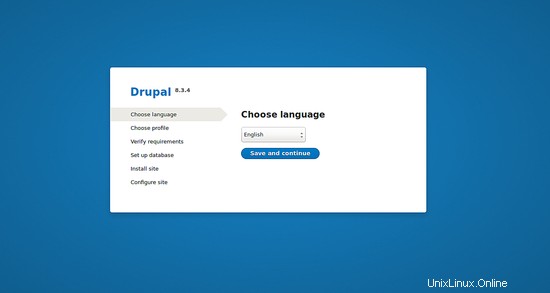
Vyberte anglický jazyk a klikněte na tlačítko Uložit a pokračovat, měli byste vidět následující obrázek:
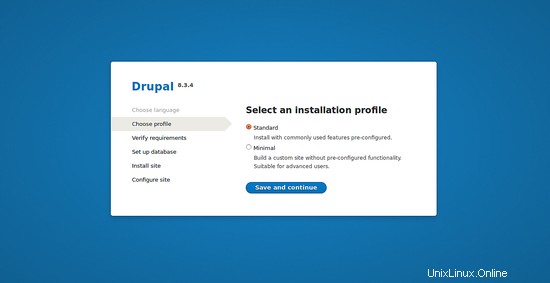
Vyberte instalační profil a klikněte na tlačítko Uložit a pokračovat, poté ověřte všechny požadavky a klikněte na tlačítko Uložit a pokračovat. Měli byste vidět následující obrázek:
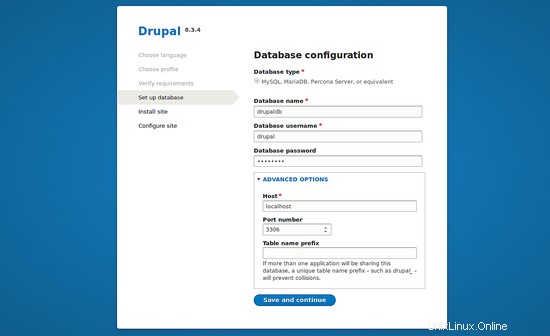
Na stránce Konfigurace databáze zadejte všechny požadované podrobnosti databáze, jako je název databáze, uživatelské jméno a heslo databáze, hostitel databáze, poté klikněte na tlačítko Uložit a pokračovat, měl by se zobrazit následující obrázek:
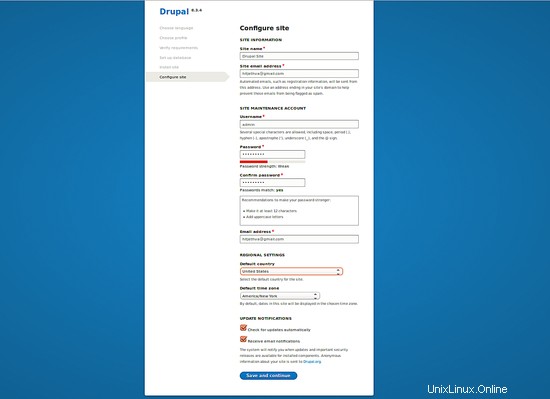
Na stránce Konfigurace webu Drupal zadejte název webu, uživatelské jméno správce a heslo a poté kliknutím na tlačítko Uložit a pokračovat spusťte instalaci Drupalu. Jakmile je Drupal nainstalován, měli byste vidět řídicí panel Drupal na následujícím obrázku:
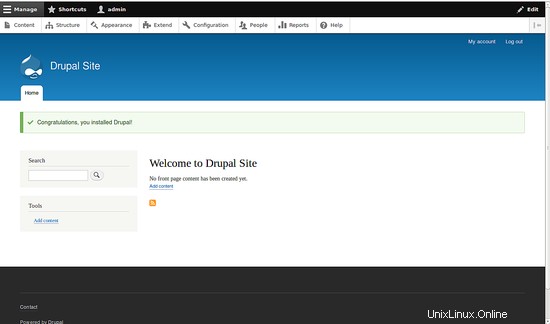
Závěr
Gratulujeme! úspěšně jste nainstalovali a nakonfigurovali Drupal na serveru Debian 9. Doufám, že si nyní můžete snadno vytvořit svůj vlastní web pomocí Drupalu. Další podrobnosti naleznete na stránce dokumentace k Drupalu https://www.drupal.org/docs/8.